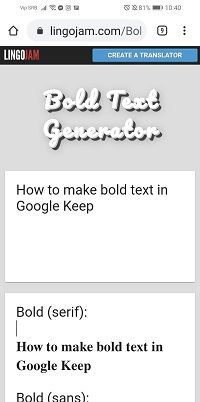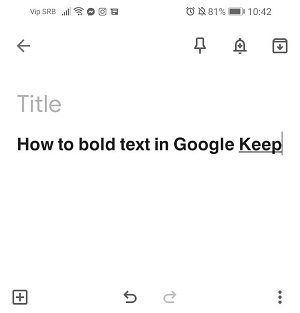يستخدم عدد أقل وأقل من الناس دفاتر ملاحظات فعلية لتدوين الملاحظات في الوقت الحاضر. هناك الكثير من التطبيقات المفيدة لمساعدتك على القيام بذلك على جهازك المحمول ، و Google Keep هو أحد هذه التطبيقات.

هذا التطبيق بسيط جدًا. إنه مجاني أيضًا لمستخدمي Android و iOS ، ويتيح لك الاحتفاظ بأي نوع من الملاحظات - النصوص وقوائم المراجعة والصور والملفات الصوتية.
يتيح لك Google Keep أيضًا تخصيص ملاحظاتك وإضافة ألوان الخلفية وتنسيقها. ولكن هل يمكنك جعل النص غامقًا في هذا التطبيق؟ اقرأ مقالتنا لتكتشف.
كيفية كتابة نص عريض في Google Keep
يمكنك تخصيص ملاحظات Google Keep بعدة طرق. للحفاظ على ترتيبها وتجنب نسيان الأشياء المهمة ، قد ترغب في إبراز جزء من النص أو جعله غامقًا.
ولكن هل يمكنك القيام بذلك في Google Keep؟
للأسف ، هذا التطبيق لا يدعم تنسيق النص حتى الآن. على الرغم من أن العديد من المستخدمين قد أعربوا بالفعل عن رغبتهم في الحصول على هذه الوظيفة داخل التطبيق ، إلا أنها لا تزال غير متوفرة. ربما يكون هذا بسبب أن هذا التطبيق مخصص للملاحظات السريعة ، دون الخوض في الكثير من العمق عندما يتعلق الأمر بالتنسيق.

تطبيقات الطرف الثالث هي الحل
إذا لم يكن لديك خيار مدمج لجعل النص غامقًا في Google Keep ، فهذا لا يعني عدم وجود حلول أخرى. يمكنك استخدام موقع ويب أو تطبيق تابع لجهة خارجية لإنشاء نص غامق ونسخه ثم لصقه في ملاحظة Google Keep الخاصة بك.
إليك اقتراحنا: استخدام منشئ Lingojam.
كيفية حذف سجل الشراء على موقع ئي باي
يحتوي على واجهة بسيطة ويتيح لك تنسيق نصك باستخدام ميزات غامقة ومائلة وميزات أخرى.
اتبع هذه الخطوات:
- على جهازك المحمول ، افتح متصفح الويب.
- اكتب منشئ النص الغامق أو انتقل مباشرة إلى lingojam.com.
- عند تحميل موقع الويب ، سترى حقلين على شاشتك. أدخل النص المطلوب في الحقل الأول ، حيث يظهر النص العادي هنا.
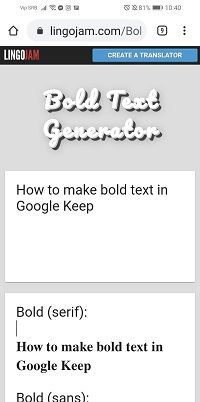
- أثناء الكتابة ، سترى النص يظهر بخط عريض في الحقل أدناه. لديك العديد من الخيارات للاختيار من بينها - أنماط وخطوط وأحرف مائلة مختلفة.
- عند الانتهاء من الكتابة ، ما عليك سوى النقر فوق الحقل أدناه وتحديد النص ونسخه.
- افتح Google Keep وانقر فوق علامة Plus في الزاوية اليمنى السفلية لإضافة ملاحظة جديدة.
- اضغط على نص الملاحظة واستمر في الضغط حتى يظهر خيار اللصق.
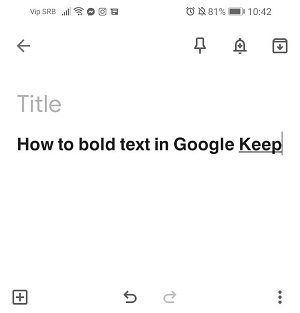
- اضغط على لصق واستمتع بنصك الغامق!
كيف يمكنني تخصيص Google Keep؟
ما هي الطرق الأخرى التي يمكنك من خلالها تخصيص ملاحظاتك والحفاظ عليها منظمة؟
1. أضف الألوان والتسميات والدبابيس
إذا كنت تدون الملاحظات يوميًا ، فقد ترغب في تصنيفها للتنقل في تطبيقك بسهولة أكبر. بهذه الطريقة ، لن تشوش شاشتك الرئيسية ، ويمكنك تلوين الأنشطة المختلفة. للعثور على هذه الميزة ، انقر فوق الملاحظة المطلوبة لتحديدها. ثم حدد موقع زر الإجراء على اليمين واختر اللون الذي تريده من هذه القائمة. يمكنك أيضًا العثور على خيار إضافة تصنيفات في قائمة الإجراءات إذا كنت تنوي تنظيم ملاحظاتك حسب التصنيفات.
2. استخدم الأوامر الصوتية لعمل ملاحظات نصية
لا يمكنك الكتابة لأن يديك ممتلئة؟ لا داعى للقلق. يمكنك الآن استخدام الأمر الصوتي لإنشاء ملاحظة نصية في Google Keep. بعد قول OK ، Google ، ما عليك سوى إعطاء أمر مثل إنشاء ملاحظة أو تدوين ملاحظة. سيُطلب منك اختيار تطبيق لتدوين هذه الملاحظة ، لذا انقر على Google Keep وابدأ في التحدث.
3. خربش على النصوص والصور
لا يمكنك فقط الرسم في ملاحظة ، ولكن يمكنك أيضًا القيام بذلك على صورة. تتيح لك هذه الميزة الرائعة إظهار جانبك الإبداعي وإضافة القليل من الخيال إلى ملاحظات Keep. عند تشغيل Google Keep على جهازك الجوال ، سترى شريطًا به عدة خيارات في الجزء السفلي. حدد رمز القلم الموجود باتجاه اليمين وابدأ العبث. بعد الانتهاء ، يمكنك حفظ الرسم كصورة.
4. انتزاع نص من صورة
هذه ميزة ملائمة تتيح لك استخراج نص من صورة بدلاً من كتابتها كلها من البداية. عند إضافة صورة كملاحظة ، يمكنك تمييزها وفتح قائمة الإجراءات. ابحث عن Grab Image Text ، وسيعرض التطبيق النص المحدد في الصورة. تأكد من التحقق من الأخطاء المحتملة لأن الميزة قد لا تكون دقيقة مثل بعض التطبيقات الأخرى.
5. تصدير إلى محرر مستندات Google والعمل مع فريقك
يمكنك تصدير ملاحظات Google Keep إلى محرر مستندات Google ببضع نقرات. حدد ملاحظة تريد إرسالها ، ثم اضغط مع الاستمرار. عندما تظهر القائمة ، حدد المزيد لرؤية الخيارات المتقدمة واختر نسخ إلى مستند Google. لديك الآن مستند Google يمكنك مشاركته مع أصدقائك أو زملائك والسماح لهم بالتحرير أيضًا.
6. تعيين تذكير
يوحد Google Keep العديد من الميزات المفيدة في تطبيق واحد ، لذلك فلا عجب أنه يمكنك تعيين ملاحظة كتذكير. يمكنك أيضًا إضافة موقع إلى ملاحظتك. إذا كنت تريد أن ينطلق المنبه ويذكرك بحدث أو مهمة ما ، فما عليك سوى تحديد الملاحظة المطلوبة والنقر على الزر في الزاوية اليمنى العليا حيث تقول تذكيري. اختر وقتًا وتاريخًا محددًا ، وستكون جاهزًا.
الحصول على أقصى استفادة من Google Keep
لقد شاركنا النصائح والحيل المفضلة لدينا لجعل تطبيق Google Keep مخصصًا وأكثر فاعلية لأي شيء قد تحتاجه. يمكنك بسهولة تنظيم ملاحظاتك ، والاحتفاظ بها مصنفة ومرتبة ، وتعيين تذكيرات للأشياء المهمة التي لا تريد أن تفوتها. وحتى إذا لم تقدم Google خيارات تنسيق النص ، فلديك طريقة للتغلب عليها.
كيف ستقوم بتنسيق ملاحظاتك؟ ما هي النصائح الأخرى التي ستجربها؟ واسمحوا لنا أن نعرف في قسم التعليقات أدناه.
أي نوع من الكبش لدي؟